의문
문제: Windows 10에서 바탕 화면 아이콘이 누락된 문제를 해결하는 방법은 무엇입니까?
안녕하세요, 내 바탕 화면 아이콘에 문제가 발생했습니다. 단순히 사라졌습니다. 내가 뭔가 잘못된 것을 클릭했을 수 있다고 가정하거나 아마도 이것을 일으킨 다른 것이 있습니까? 치명적인 짜증나는 문제의 원인과 해결 방법을 알려주시겠습니까? 많은 감사합니다!!
해결 답변
Windows 10에서 바탕 화면 아이콘이 누락된 것은 최신 버전의 운영 체제에서 발생하는 많은 문제 중 하나입니다. Windows 10이 나왔을 때 버그와 안정성 문제로 많은 불만을 불러일으켰습니다.[1] 대부분의 OS 업데이트 문제는 2018년에 출시된 추가 Windows 업데이트로 해결되었습니다. 그러나 시작 메뉴와 관련된 이 특정 문제는 많은 사용자들 사이에서 불만을 야기합니다.[2] 최근까지도.
Windows 10 2021년 7월 업데이트에는 PrintNightmware 및 기타 보안 취약점과 같은 심각한 결함에 대한 수정 사항이 포함되어 있습니다.[3] 그러나 업그레이드 후 삭제된 바탕 화면 아이콘 문제는 여전히 사람들을 괴롭히고 있습니다. 빌드 업데이트는 파일을 백업하기 위한 많은 프로세스를 생성하고 시스템이 아닌 필요한 모든 부분을 추가하도록 합니다. 때로는 누락된 조각으로 인해 문제가 발생할 수 있으며 데스크탑에 있는 것과 같은 임시 파일이 삭제되어 사용자가 당황하는 경향이 있습니다.[4]
그렇게 할 필요가 없습니다. Windows 업데이트에는 사용자 프로필이 따로 설정되어 있고 업그레이드 후에만 복원될 때 이 버그가 있습니다. 로그인하라는 메시지가 표시되지만 프로필이 임시이고 해당 파일이 누락된 것 같습니다. 프로필이 완전히 복원될 때까지 최소 3번은 다시 시작해야 PC가 모든 적절한 기능과 기능을 실행할 수 있습니다. 이것은 버그에 대한 빠른 수정이어야 합니다. 그렇지 않으면 가이드에 따라 다른 가능한 문제를 해결하십시오.
Windows 아이콘은 많은 사용자의 일상적인 컴퓨터 사용 루틴에서 중요한 부분을 차지하는 경우가 많습니다. 바로 가기를 사용하면 시스템의 다양한 폴더를 탐색할 필요 없이 마우스 클릭만으로 원하는 응용 프로그램이나 문서에 액세스할 수 있습니다. 기본적으로 이 작은 데스크톱 도우미는 Windows 개발 초기부터 크게 변경되지 않았습니다. 또는 적어도 대부분의 사용자에게는 그렇게 보일 수 있습니다.
바탕 화면 아이콘 누락 문제는 파일 탐색기 또는 기타 탐색 앱을 통해 파일/앱을 찾는 데 훨씬 더 오래 걸리기 때문에 많은 사용자에게 매우 실망스러울 수 있습니다. 그럼에도 불구하고 사용자가 Windows 10에서 누락된 바탕 화면 아이콘을 수정하는 데 도움이 되는 여러 가지 방법이 있으며 대부분 실행하기 어렵지 않습니다.
사용자의 불만과 요청으로 시작 메뉴가 변경되었지만 Windows 10에서 바탕 화면 아이콘이 누락된 이 오류는 꽤 성가시고 몇 가지 다른 이유로 나타날 수 있습니다. 첫째, 사용자가 갑자기 데스크탑에 많은 아이콘을 갖게 되면 변화가 즐겁지 않습니다.
장치에서 이 문제의 주요 원인은 수정된 설정, 예를 들어 데스크탑 및 태블릿 모드 설정입니다. 사람들은 처음부터 운영 체제 버그를 비난하는 경향이 있습니다. 다행히 Windows의 버그 수정으로 인해 Windows 10에서 바탕 화면 아이콘이 누락되는 문제를 해결할 수 있습니다.
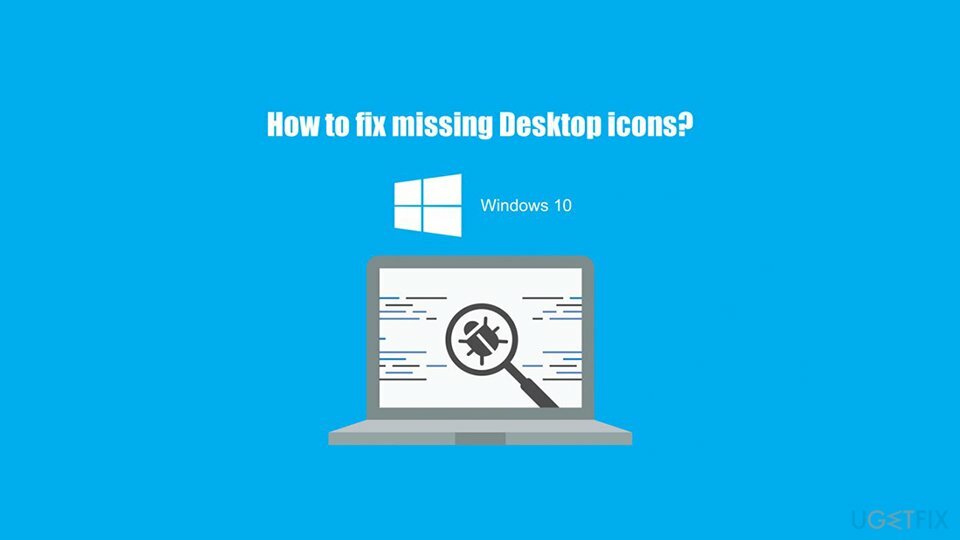
Windows 10은 Windows OS 사용자 및 선호도와 관련하여 개발된 훌륭한 OS이며 이전 Windows 버전의 최고 및 최악의 기능을 고려합니다. 결과적으로 Windows 애호가는 Windows 8의 오류와 불편이 얼마나 많이 수정되었는지 알아차렸을 것입니다. 그러나 Windows 10에서는 바탕 화면 아이콘이 누락된 것과 같은 문제가 우선합니다.
게다가 윈도우 디자인이나 GUI(Graphic User Interface), 시작 메뉴에 대해 불만이 많았던 분들에게 주요 변경 사항을 제시했습니다. 불행히도 일부 사용자는 변경 사항 중 일부를 버그로 취급했습니다. 누락된 바탕 화면 아이콘은 그 중 하나입니다.
Windows 10에서 누락된 바탕 화면 아이콘을 수정하는 방법
손상된 시스템을 복구하려면 라이센스 버전을 구입해야 합니다. 이미지 변경 이미지 변경.
바탕 화면 아이콘이 누락되는 문제는 보편적이지 않습니다. 때로는 사용자가 아이콘 없이 앱이나 파일의 기본 이름을 보는 반면, 다른 경우에는 모든 바로 가기가 완전히 보이지 않습니다. 일부는 누락된 아이콘 문제에 따라 바탕 화면 배경 무늬 제거를 보고했습니다.
어떤 경우에는 바탕 화면 아이콘이 누락되어 바이러스 감염으로 인해 발생할 수 있습니다.[5], 대부분의 경우 잘못된 설정, 실수로 숨겨짐 또는 잘못된 모드로 인해 발생합니다. 대부분의 경우 데스크탑 모드가 아닌 실수로 태블릿 모드를 설정하여 발생하지만 몇 가지 다른 원인이 있습니다. 운 좋게도 이 "버그"는 아주 쉽게 고칠 수 있지만 먼저 PC 복구 도구를 사용하여 시스템을 확인해야 합니다. 이미지 변경맥 세탁기 X9 – 누락된 바탕 화면 아이콘 문제도 자동으로 수정할 수 있습니다.
1. 파일 탐색기 다시 시작
손상된 시스템을 복구하려면 라이센스 버전을 구입해야 합니다. 이미지 변경 이미지 변경.
파일 탐색기는 모든 Windows 10 운영 체제의 필수적인 부분입니다. 인터페이스에 문제가 있거나 아이콘이 누락된 경우 다음과 같이 프로세스를 다시 시작해야 합니다.
- 누르다 Ctrl + Shift + Esc 작업 관리자를 열려면
- 아래로 스크롤하여 찾기 윈도우 익스플로러
- 항목을 마우스 오른쪽 버튼으로 클릭하고 선택 재시작
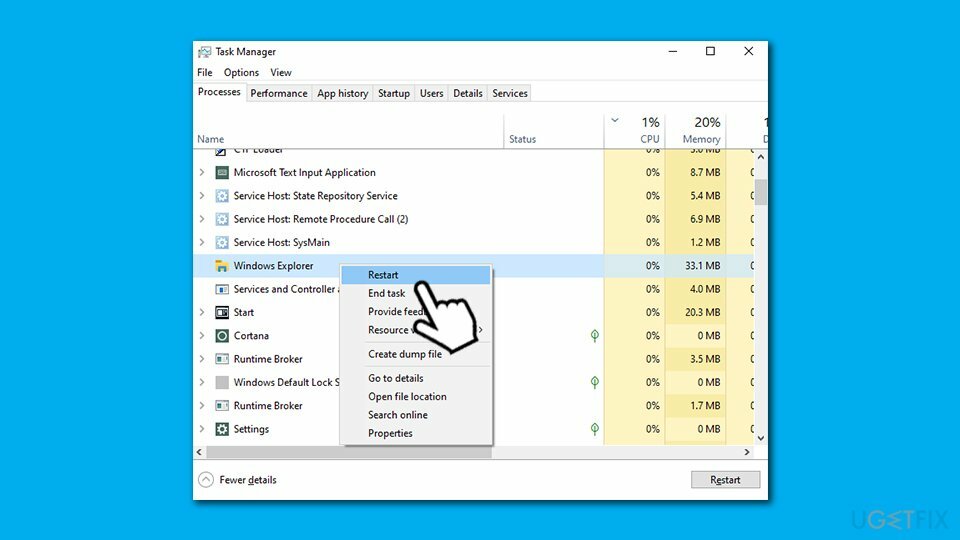
- 바탕 화면이 깜박이고 프로세스가 다시 시작됩니다.
2. 검색 및 인덱싱 문제 해결사 실행
손상된 시스템을 복구하려면 라이센스 버전을 구입해야 합니다. 이미지 변경 이미지 변경.
기본 제공 문제 해결사는 다양한 Windows 문제를 해결하는 데 도움이 되는 훌륭한 솔루션입니다. 적어도 올바른 방향을 찾아낼 수 있습니다. 따라서 다음과 같이 검색 및 인덱싱 문제 해결사를 실행하십시오.
- 를 마우스 오른쪽 버튼으로 클릭 시작 버튼을 누르고 선택 설정
- 이동 업데이트 및 보안 부분
- 왼쪽에서 선택 문제 해결
- 아래로 스크롤하여 클릭하십시오 검색 및 인덱싱
- 선택하다 문제 해결사 실행
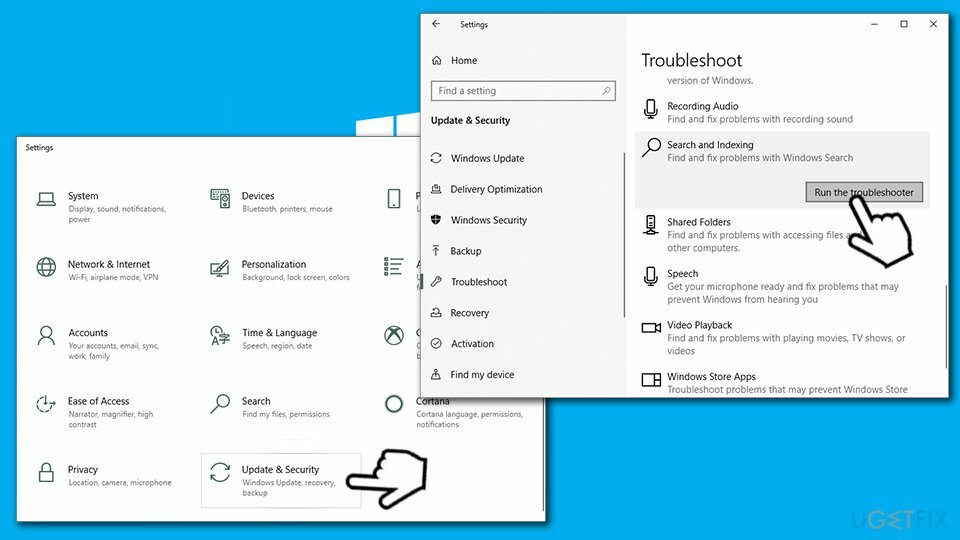
3. .old 폴더에서 파일 복구
손상된 시스템을 복구하려면 라이센스 버전을 구입해야 합니다. 이미지 변경 이미지 변경.
- 눌러 윈도우 키 + E 파일 탐색기를 여는 단축키.
- 사용자는 이 경로에서 Windows.old 폴더를 열 수 있습니다.
이 PC\\C:\\Windows.old - 열기 사용자 Windows.old 폴더의 하위 폴더.
- 사용자 계정 하위 폴더를 엽니다.
- 그런 다음 사용자 계정에서 삭제된 파일을 복구합니다.
- 파일을 선택한 다음 에게 복사 버튼을 눌러 아래의 드롭다운 메뉴를 엽니다.
- 파일을 복사할 다른 폴더를 선택합니다.
4. 아이콘 캐시 재구축
손상된 시스템을 복구하려면 라이센스 버전을 구입해야 합니다. 이미지 변경 이미지 변경.
- 입력 cmd Windows 검색으로
- 마우스 오른쪽 버튼으로 클릭 켜짐 명령 프롬프트 결과 및 선택 관리자 권한으로 실행 (참고: Windows 검색도 작동하지 않는 경우 승리 + R 키보드에서 입력 cmd.exe 그리고 때리다 Ctrl+Shift+Enter)
- 새 창이 열리면 다음 명령을 입력하고 각각 뒤에 입력:
taskkill /F /IM 탐색기.exe
cd /d %userprofile%\\AppData\\로컬
속성 –h IconCache.db
델 아이콘캐시.db
explorer.exe 시작 - 폐쇄 명령 프롬프트
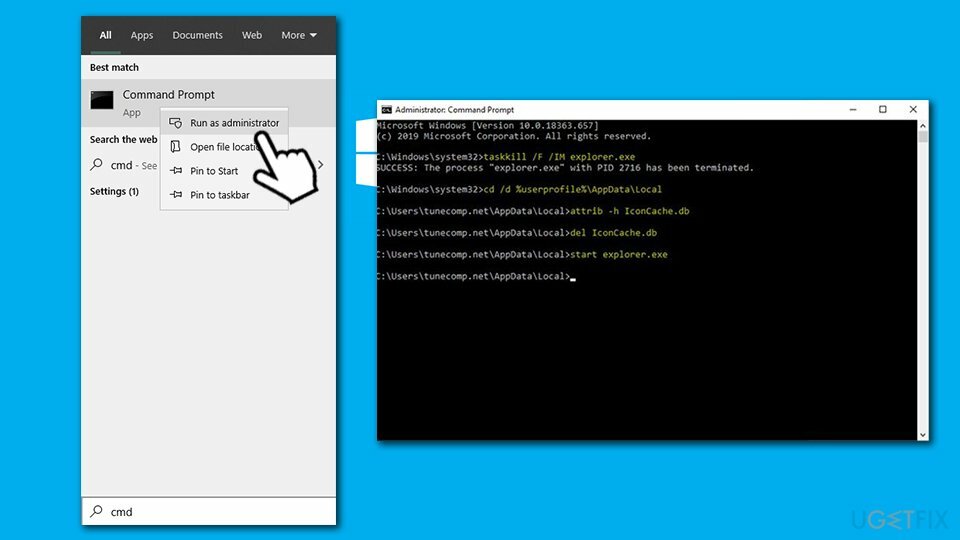
5. 바탕 화면 아이콘의 가시성 확인
손상된 시스템을 복구하려면 라이센스 버전을 구입해야 합니다. 이미지 변경 이미지 변경.
실수로 바탕 화면 아이콘을 숨긴 경우 다음 단계를 따라야 합니다.
- 마우스 오른쪽 버튼으로 클릭 데스크탑에서(어디에 있든 상관없습니다. 빈 공간)
- 마우스 포인터를 보다
- 다음을 확인하십시오. 바탕 화면 아이콘 표시 옵션이 선택됨
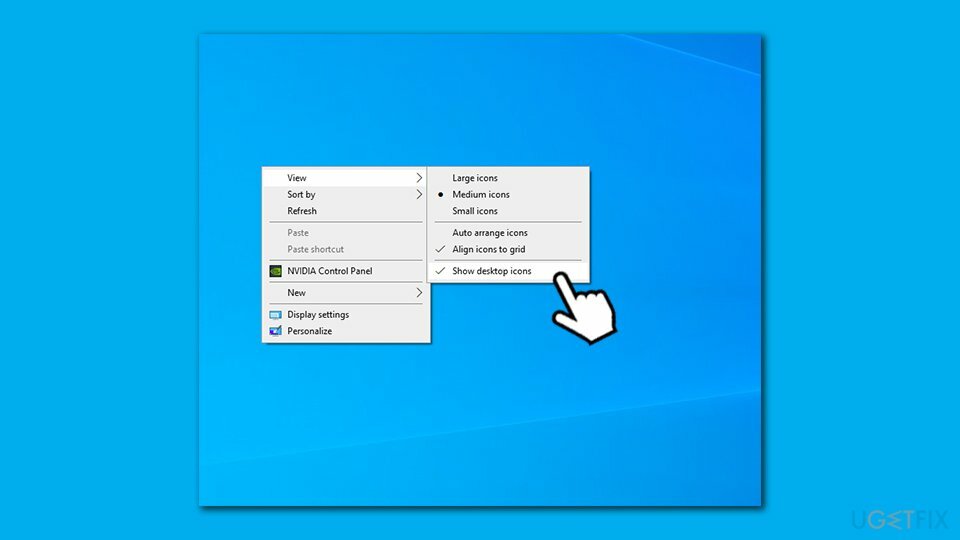
또한 일부 사용자는 다음을 선택했다고 보고했습니다. 자동 정렬 아이콘 옵션은 누락된 아이콘 문제를 해결하는 데 도움이 되었습니다.
6. 태블릿 모드 끄기
손상된 시스템을 복구하려면 라이센스 버전을 구입해야 합니다. 이미지 변경 이미지 변경.
이미 지적했듯이 바탕 화면 아이콘이 누락된 것은 모드를 잘못 설정한 결과일 수 있습니다. 따라서 마지막으로 시도해야 할 것은 태블릿 모드를 비활성화하고 데스크탑 모드로 전환하는 것입니다. 다음 단계에 따라 수행할 수 있습니다.
- 클릭 알림 프롬프트 화면 오른쪽 하단에서
- 새 창의 하단 섹션에는 많은 옵션이 표시됩니다.
- 클릭 태블릿 모드 모드인지 확인하기 위해 장애가있는
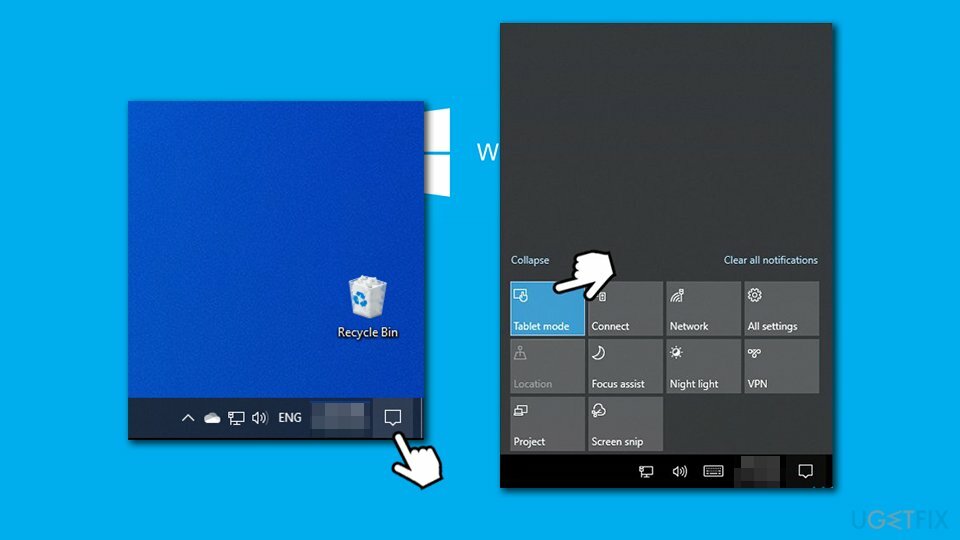
7. SFC 스캔 실행
손상된 시스템을 복구하려면 라이센스 버전을 구입해야 합니다. 이미지 변경 이미지 변경.
손상된 Windows 시스템 파일은 다양한 오작동을 일으킬 수 있습니다. 이 문제를 해결하려면 명령 프롬프트를 통해 시스템 파일 검사기를 실행하십시오.
- 입장 명령 프롬프트 이전 수정에서 설명한 대로
- 다음 명령을 입력하고 누르십시오 입력하다:
sfc /scannow
- Windows가 관련 문제를 감지하고 자동으로 수정할 때까지 기다립니다.
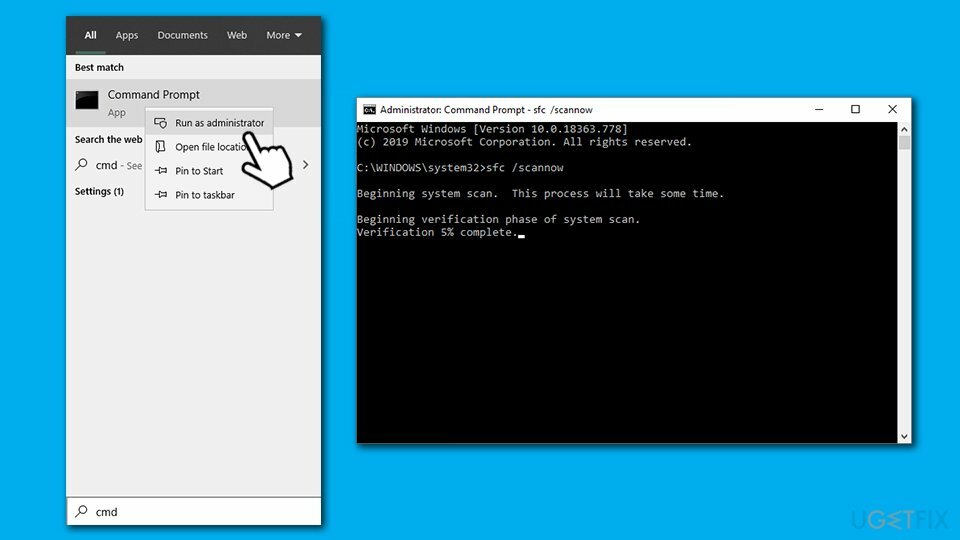
8. 시스템 복원 지점 사용
손상된 시스템을 복구하려면 라이센스 버전을 구입해야 합니다. 이미지 변경 이미지 변경.
위의 해결 방법 중 어느 것도 바탕 화면 아이콘 누락 문제를 해결하는 데 도움이 되지 않았다면 시스템 아이콘이 여전히 제대로 작동하던 시점으로 컴퓨터 구성을 되돌리는 복원 기능. 이것은 개인 파일에 영향을 미치지 않지만, 되돌아가는 복원 지점 이후에 설치된 프로그램과 업데이트는 제거됩니다.
- 누르다 승리 + R 동시에
- 입력 rstrui.exe 그리고 누르다 입력하다
- 딸깍 하는 소리 다음
- 알고 있는 복원 지점 선택 좋은 시스템 구성
- 딸깍 하는 소리 다음 그리고 누르다 마치다
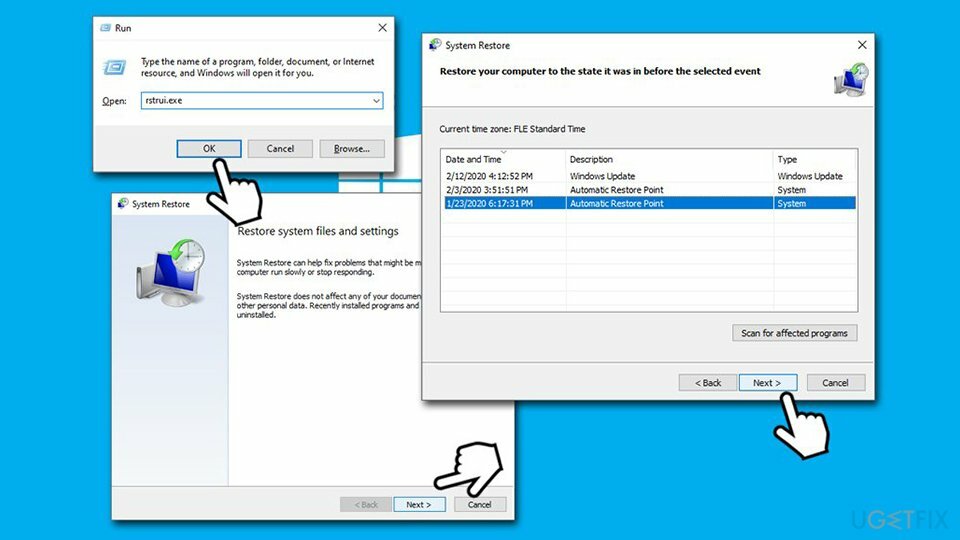
자동으로 오류 복구
ugetfix.com 팀은 사용자가 오류를 제거하기 위한 최상의 솔루션을 찾도록 돕기 위해 최선을 다하고 있습니다. 수동 수리 기술로 어려움을 겪고 싶지 않다면 자동 소프트웨어를 사용하십시오. 모든 권장 제품은 당사 전문가의 테스트 및 승인을 거쳤습니다. 오류를 수정하는 데 사용할 수 있는 도구는 다음과 같습니다.
권하다
지금 그것을 할!
수정 다운로드행복
보장하다
지금 그것을 할!
수정 다운로드행복
보장하다
Reimage를 사용하여 오류를 수정하지 못한 경우 지원 팀에 도움을 요청하십시오. 귀하의 문제에 대해 알아야 한다고 생각하는 모든 세부 정보를 알려주십시오.
특허 받은 이 수리 프로세스는 사용자 컴퓨터에서 손상되거나 누락된 파일을 대체할 수 있는 2,500만 개의 구성 요소 데이터베이스를 사용합니다.
손상된 시스템을 복구하려면 라이센스 버전을 구입해야 합니다. 이미지 변경 맬웨어 제거 도구.

VPN은 다음과 관련하여 중요합니다. 사용자 개인 정보. 쿠키와 같은 온라인 추적기는 소셜 미디어 플랫폼 및 기타 웹사이트뿐만 아니라 인터넷 서비스 제공업체 및 정부에서도 사용할 수 있습니다. 웹 브라우저를 통해 가장 안전한 설정을 적용하더라도 인터넷에 연결된 앱을 통해 계속 추적할 수 있습니다. 게다가 Tor와 같은 개인 정보 보호에 중점을 둔 브라우저는 연결 속도가 느려 최적의 선택이 아닙니다. 귀하의 궁극적인 개인 정보를 위한 최상의 솔루션은 개인 인터넷 액세스 – 익명으로 온라인에서 보안을 유지하십시오.
데이터 복구 소프트웨어는 당신을 도울 수 있는 옵션 중 하나입니다 파일 복구. 파일을 삭제하면 허공으로 사라지지 않습니다. 파일 위에 새 데이터가 기록되지 않는 한 시스템에 남아 있습니다. 데이터 복구 프로 하드 드라이브에서 삭제된 파일의 작업 복사본을 검색하는 복구 소프트웨어입니다. 이 도구를 사용하면 귀중한 문서, 학교 과제, 개인 사진 및 기타 중요한 파일의 손실을 방지할 수 있습니다.